为什么电脑不能截图了 电脑无法截屏的解决方法
近期许多用户反映自己的电脑无法截图的问题,这给他们的工作和生活带来了诸多不便,电脑无法截屏可能是由于多种原因引起的,比如系统故障、软件冲突、权限设置等。针对这一问题,我们可以通过一些简单的方法来解决,比如检查快捷键是否被禁用、重启电脑、更新系统等。只要我们耐心查找问题的根源,并采取正确的解决方法,电脑就能恢复正常的截图功能。
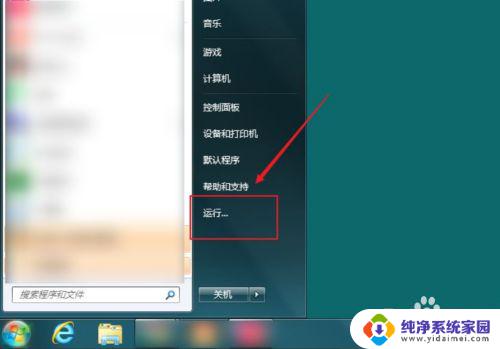
1、按一下键盘上的微软四色旗,左下角弹出开始菜单。
2、然后找到截图工具,如果找不到,打开所有程序查找。
3、找到截图工具以后,右键截图工具,选择属性。
4、在弹出的属性选项卡中选择快捷方式,然后可以看到快捷键那一栏为空。
5、为画图定制一个快捷键,比如选择Z打开。实际上会是同时按住ctrl+alt+J三个键才能呼出截图工具。下一步很重要。
6、在为系统快捷截图定制快捷键不是随便哪个键都能设置的,要避免同其他软件(尤其是QQ、输入法)的快捷键组合发生冲突。例如,如果选择ctrl+alt+Z组合就会跟QQ的快捷键组合发生冲突了,不能正常使用。
7、设置成功以后,直接按住ctrl+alt+J即可成功呼出快捷截屏。
8、如果没有快捷截屏弹出的话,请在底部工具栏上找快捷截屏图标,点击一下即可。
9、当然,也可以不设置系统快捷截屏的快捷键。而直接选用QQ快捷截屏,方法是在登陆QQ的情况下按住ctrl+alt+A,如果想截出容易关闭的选项卡,请按住ctrl+alt+shift+A,然后鼠标打开那个选项卡,松开shift,就可以完成整个截屏了。
以上是关于为什么电脑无法截图的所有内容,如果您遇到相同的情况,可以按照以上方法解决。
为什么电脑不能截图了 电脑无法截屏的解决方法相关教程
- 电脑截图用不了怎么办 电脑快捷截屏键无法启用的解决方法
- 电脑怎么截屏,截图 电脑截图的四种方法详解
- 华为电脑上如何截图 截屏 华为笔记本电脑截屏方法
- 苹果电脑怎么截屏 截图方法 macbook截屏快捷键是什么
- 手提电脑截屏怎么截图 Windows 10电脑的6种截图方法
- 电脑快捷截屏键用不了怎么设置 Windows 10屏幕截图快捷键无效的解决方法
- 笔记本电脑能截屏吗 电脑截图的四种方法
- 电脑截滚动长图的方法 电脑滚动截屏方法教程
- 快捷截图ctrl加什么键 电脑截屏快捷键Ctrl+Print Screen的使用方法
- 电脑截图代码 无需专用截图软件的bat文件截图方法
- 笔记本开机按f1才能开机 电脑每次启动都要按F1怎么解决
- 电脑打印机怎么设置默认打印机 怎么在电脑上设置默认打印机
- windows取消pin登录 如何关闭Windows 10开机PIN码
- 刚刚删除的应用怎么恢复 安卓手机卸载应用后怎么恢复
- word用户名怎么改 Word用户名怎么改
- 电脑宽带错误651是怎么回事 宽带连接出现651错误怎么办